Se aplica a:
- Winshuttle Foundation
Migrar las soluciones de Composer entre entornos
2. Migrar listas de SharePoint
Migración de soluciones de Composer
A menudo, las conexiones de datos de SharePoint se utilizan en un formulario para rellenar elementos como listas desplegables o datos filtrados. Cada conexión de datos de SharePoint se enlaza con una cadena de conexión o una URL específica de SharePoint. Sin embargo, una vez se migra el formulario, las conexiones de datos se cortan.
Por lo tanto, es recomendable que migre las listas de SharePoint (y cualquier otra conexión de datos) antes de migrar la solución. Es muy fácil migrar listas de SharePoint con Microsoft SharePoint y lo puede hacer de dos formas:
- Utilice las funciones Exportar lista de SharePoint e Importar lista de SharePoint. Para esto tendrá que exportar la lista de SharePoint a una hoja de Microsoft Excel y cargarla al entorno de destino.
- Guarde la lista de SharePoint como una plantilla (archivo .stp) y cárguela a la galería de Plantillas de listas del entorno de destino.
Exportar/Importar una lista de SharePoint con Microsoft Excel
- Navegue a la lista de SharePoint en la que desee realizar la migración.
- En la cinta, haga clic en Lista.
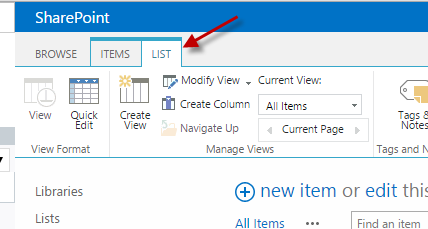
- Haga clic en Exportar a Excel.

- Abra el archivo descargado.

- Guarde el archivo como una hoja de Excel.
Asegúrese de que la extensión del archivo sea .xlsx o no se podrá subir a SharePoint.
- Después de guardar la lista exportada de SharePoint como una hoja de Excel, abra el sitio de destino de SharePoint para crear una nueva lista.
- Haga clic en Acciones de sitio (el icono del engranaje) de la parte superior izquierda, y haga clic en la opción Añadir una aplicación del menú.
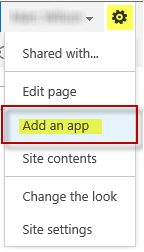
- Vaya a la aplicación Importar hoja de cálculo.
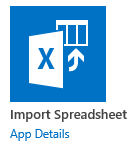
- Introduzca el nombre de su lista de SharePoint.
Sugerencia: Si puede, mantenga la misma convención para los nombres para ser consistente.
- Haga clic en Navegar y, luego, adjunte el archivo de Excel que haya descargado en el paso 5.
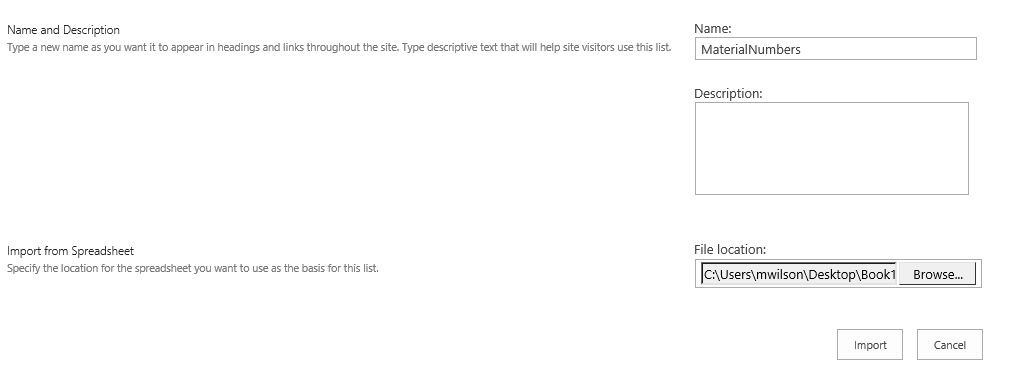
- Haga clic en Importar.
- Microsoft Excel se abrirá y le pedirá que indique el rango de celdas que desee importar. Seleccione el rango y haga clic en Importar.
- Automáticamente, se creará una lista de SharePoint con el nombre que haya indicado.
Nota: De forma predeterminada, SharePoint tiene un límite de 30 elementos por página. Si su lista de SharePoint tiene más de 30 elementos, deberá modificar la vista para aumentar el límite de los elementos.